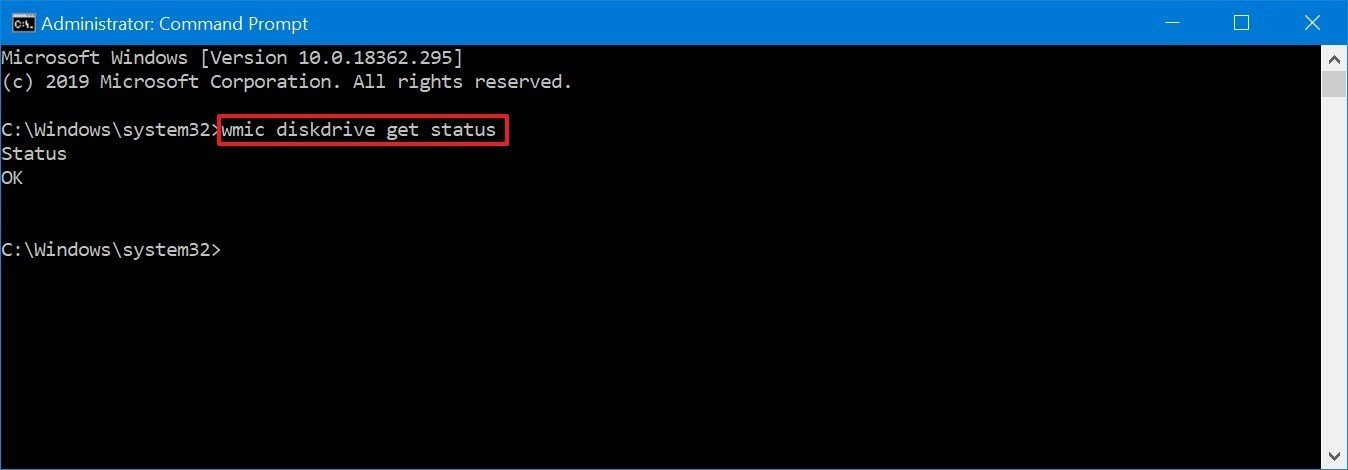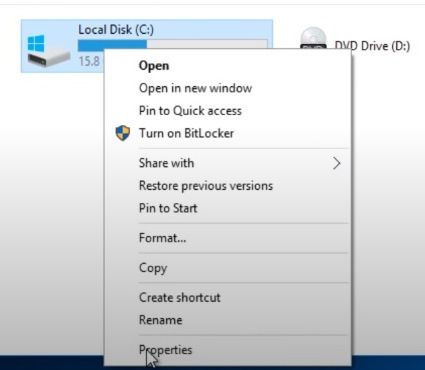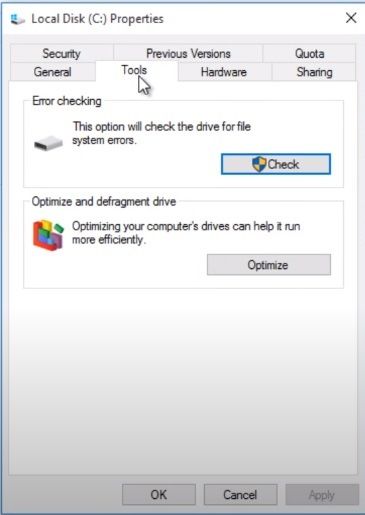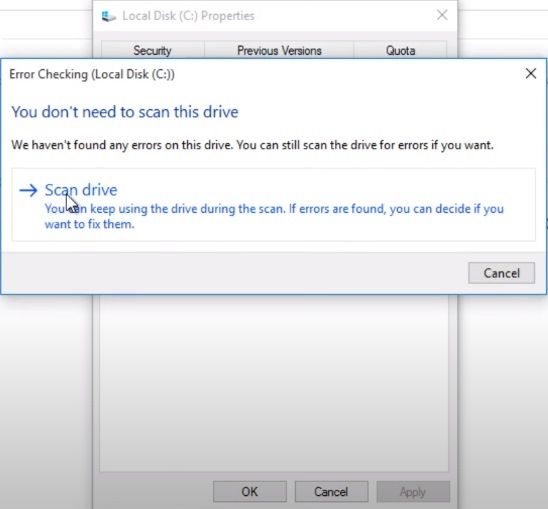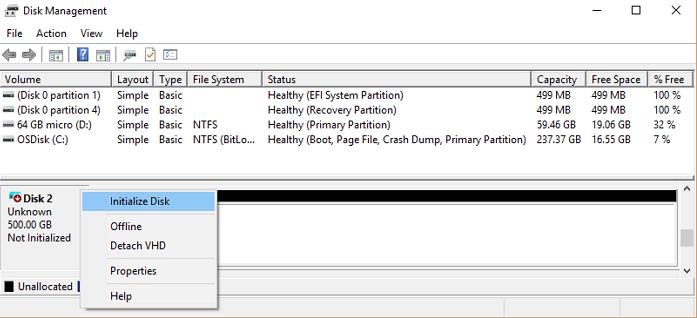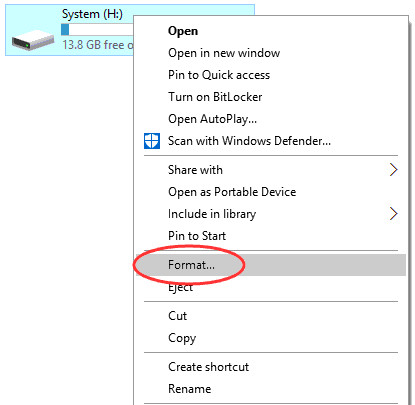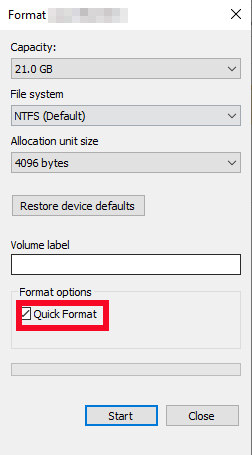Tam Kılavuz: Önemli Bir Aygıt Donanım Hatası Nedeniyle Başarısız Olan İstek Nasıl Onarılırqy
"Önemli bir cihaz donanımı nedeniyle istek başarısız oldu" hatası nedeniyle SSD/HDD/USB'nize erişemiyor musunuz? Cevabınız evet ise, o zaman blog şu anda ihtiyacınız olan şey. Ölümcül donanım aygıtı hatası olabilir Sürücünün içeriğini kopyalamayı denediğinizde veya denedikten sonra ortaya çıkar. Hata, aygıttaki herhangi bir veriye erişmenizi engeller. Açılır pencerenin önerdiği gibi, donanım fiziksel olarak hasar görmüş ve hataya sebep oluyor olabilir, ancak durum böyle değilse, sorununuz uzun sürmez. Bu blogda, "Önemli aygıt donanımı hatası nedeniyle istek başarısız oldu" hatası ve çaba sarf etmeden nasıl düzeltileceği hakkında bilmeniz gereken her şeyi tartışacağız.
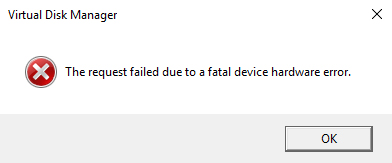
Önemli Bir Aygıt Donanım Hatası Nedeniyle Başarısız Olan İsteği Veri Kaybetmeden Düzeltmenin 7 Yolu
Güvenli İndirme
Güvenli İndirme
1. Bölüm: İstemin Sebebi Nedir: Önemli Bir Aygıt Donanımı Hatası Nedeniyle İstek Başarısız Oldu
İstemin görüntülenmesine neden olabilecek birkaç neden vardır. Bunlardan bazıları aşağıda belirtilmiştir:
- Arızalı bir donanım kablosu: Arızalı bir veri kablosu durumunda, veri aktarımı gerçekleşmez ve bu da hataya neden olabilir.
- Kötü sektörler: Cihazınız bozuksa veya derlenmiş birden fazla kötü sektör varsa, hata görüntülenir.
- Sabit sürücüde bir arıza: Sürücünüz yukarıdaki sorunlardan herhangi birine sahip değilse ve her bilgisayarda aynı hatayı veriyorsa, bu, cihazınızın zarar gördüğünü ve onarılması gerektiğinin açık bir göstergesidir.
2. Bölüm: Önemli Cihaz Donanım Hatasının Farklı Senaryoları
Bu önemli aygıt donanım hatası, en sık Western Digital (WD) ve Seagate harici sabit disk kullanıcılarına, tam olarak "X: erişilemiyor. İstek, önemli bir aygıt donanım hatası nedeniyle başarısız oldu" ifadesi ile olur. Bazen, ölümcül hatayı "0x800701E3" gibi belirli hata kodları izler. Pek çok kişinin, cihazlarında neyin yanlış gittiği hakkında hiçbir fikirleri yoktur, ancak ne yazık ki bu aslında acil bir sorundur, yani sabit diskinizin hizmet ömrüne son vermek üzeredir.
Soru
Windows 10 dizüstü bilgisayarıma USB üzerinden bağlanan taşınabilir bir WD Passport'um var. Artık ne zaman harici sabit diskime erişmeye çalışsam, önemli bir aygıt donanım hatası nedeniyle isteğin başarısız olduğunu söyleyen bir mesaj alıyorum. Bu, beni endişelendirmeye başladı, çünkü orada 767 GB verim var. En azından sürücüme erişmemin herhangi bir yolu var mı, böylece verileri yenisine aktarabilirim?"
-WD: önemli bir aygıt donanım hatası nedeniyle istek başarısız oldu
Soru
"Seagate 2TB harici sabit diskim çalışmıyor, şunu gösteriyor: H:\ erişilebilir değil. Buna çift tıklandığımda önemli bir aygıt donanım hatası nedeniyle istek başarısız oldu hatası alıyorum. Bunu nasıl düzeltebilirim? Çok acil."
Seagate: önemli bir cihaz donanım hatası nedeniyle istek başarısız oldu
3. Bölüm: Önemli Aygıt Donanım Hatası veren Sabit Sürücüdeki Veriler Nasıl Kurtarılır
Tenorshare 4DDiG Data Recovery bozuk veya hasarlı sabit sürücülerden verileri kurtarmanıza yardımcı olabilecek son derece güvenli ve güvenilir bir uygulamadır. Bu yazılım, resimler, videolar, sesler ve belgeler dahil olmak üzere silinen verileri kurtarmak için eksiksiz bir çözüm sunar. Tenorshare 4DDiG'nin, kullanımı son derece kolaydır ve hem Mac hem de Windows için kullanılabilir. Ek olarak, sabit sürücü, SSD, hafıza kartları ve hatta dijital kameralar dahil olmak üzere birden çok cihazı destekler. Tenorshare 4DDiG'nin istisnai özelliklerinden bazıları şunlardır:
- En yüksek kurtarma oranı ve %100 güvenlik
- User-friendly interface and fool-style operations.
- Fotoğraflar, videolar, müzik, belgeler vb. dahil 1000'den fazla veri türünü kurtarın.
- Biçimlendirilmiş veya bozuk depolama aygıtlarından verileri kurtarın.
- Click 4DDIG5OFF to get limited-time offers
Güvenli İndirme
Güvenli İndirme
Tenorshare 4DDiG kullanarak verileri kurtarmak için aşağıdaki adımları izleyin:
- 1. Adım:Tenorshare 4DDiG'yi başlatın ve Sabit Sürücü'yü seçin sonraTarayın.
- 2. Adım:4DDiG'nin sabit sürücüyü taramasını bekleyin.
- 3. Adım:Taranan dosyaları önizleyin. Kurtarmak istediğiniz dosyaları seçin veKurtardüğmesini tıklayın.

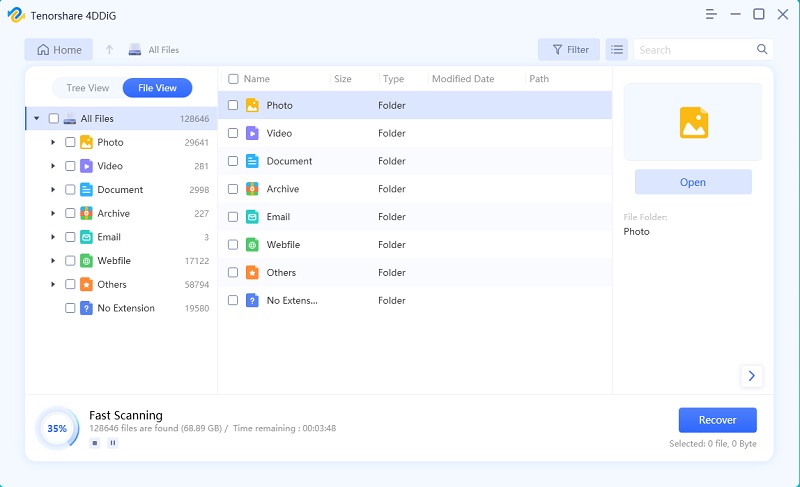
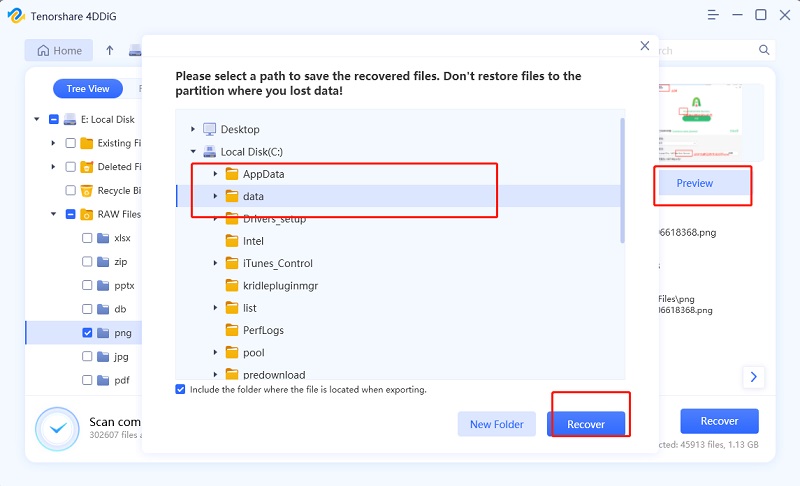
4. Bölüm: Önemli Aygıt Donanım Hatası Nasıl Onarılır
Daha önce tartıştığımız gibi, cihazdaki, sürücüdeki veya kablodaki bir donanım kusuru nedeniyle hata alıyor olabilirsiniz. Daha karışık yöntemlere geçmeden önce denenecek bazı temel şeyler aşağıda belirtilmiştir. Sorun içlerinde olabileceğinden, diğerlerinden önce deneyin.
- Sürücüyü bilgisayara bağlamak için farklı kablolar ve bağlantı noktaları kullanın.
- Sürücü için benzersiz bir sürücü harfinin ayarlandığından emin olun.
1. Çözüm: SMART Özniteliklerini Kullanarak Sabit Sürücü Durumunu Doğrulayın
WMIC olarak kısaltılan Windows Yönetim Araçları Komut Satırı, geçerli sürücünün durumunu belirlemek için kullanılabilir. Aşağıdaki adımlar bu süreçte size yardımcı olacaktır.
- Bilgisayarınızda "Komut İstemi"ni açın.
-
Arama kutusuna "wmic diskdrive get status" yazın.

Tüm kontroller "Tamam" olarak çıkarsa, cihazınızda herhangi bir sorun olmadığını gösterir, ancak sonuçlar "Kötü", "Bilinmeyen" veya "Dikkat" ise, sürücünüzü buna göre düzeltmeniz gerekebilir. İlgili talimatlara gidin.
2. Çözüm: Windows'ta Hata Denetimi ve CHKDSK Yardımcı Programını Çalıştırın
Windows, mantıksal hataları kontrol etmenizi sağlayan bazı yerleşik araçlara sahiptir. Bunlardan biri Hata Denetimidir. Hata Denetimi özelliği, sürücüde dosya sistemi hataları olup olmadığını tarar. Şimdi aşağıdaki adımları takip ederek Hata Kontrolünü çalıştırmaya geçelim.
-
Bu PC/Bilgisayarım'a gidin, diske sağ tıklayın ve "Özellikler"e tıklayın.

-
Özellikler iletişim kutusunda, "Araçlar" sekmesine tıklayın.

-
Şimdi, "Kontrol Et" düğmesine tıklayın. Bir onay iletişim kutusu açılacaktır. "Sürücüyü Tara" seçeneğine tıklayın.

Bu işlem birkaç dakika sürebilir. Sonunda, araç hataları gösterecektir ve bunları düzeltebilir. Ancak, hata hala devam ediyorsa, bundan yararlanın. CHKDSK Yardımcı Programı hataları düzeltmek için.
3. Çözüm: Sabit Sürücünüzü Başlatın
Başlatılmamış bir sabit sürücü de böyle bir hataya neden olabilir. Bu nedenle, donanımın başlatılıp başlatılmadığını kontrol etmeniz önerilir. Başlatılmamışsa, sabit sürücüyü başlatmak için adımları izleyin.
- Bu PC/Bilgisayarım'a sağ tıklayın. "Yönet" i seçin.
- Sol sekmeden "Disk Yönetimi"ne tıklayın.
-
Sabit sürücünüze sağ tıklayın ve "Diski Başlat" ı tıklayın.

-
Sürücüyü başlatmak için MBR veya GPT bölüm stilini seçin.

4. Çözüm: Sabit Sürücünüzü Biçimlendirin
Hiçbir şey işe yaramadıysa, son çare sabit sürücüyü biçimlendirmektir. Biçimlendirmek, tüm verilerinizi sabit sürücüden siler. Bu nedenle, biçimlendirmeden önce, verilerinizi kurtarın tıpkı Tenorshare 4DDiG gibi bir kurtarma aracı kullanarak. Sabit sürücüyü nasıl biçimlendireceğinizle ilgili adım adım kılavuz burada.
-
Bu PC/Bilgisayarım'a gidin. Diske sağ tıklayın ve "Biçimlendir" seçeneğini seçin.

-
"Hızlı Biçimlendir" seçeneğinin işaretini kaldırın.

- Ardından, işlemi başlatmak için "Başlat" düğmesine tıklayın.
Harici Sabit Disk Başlatılmamış | Disk Bilinmiyor Başlatılmamış Nasıl Onarılır
5. Bölüm: Ölümcül Hata Veren Cihaz Donanımının Nasıl Onarılacağına İlişkin Ekstra İpuçları
1. Başlatılmamış Diskte CHKDSK'yi Nasıl Çalıştırırım
CHKDSK'yi, Mountvol komutunu yürüterek başlatılmamış bir diskte çalıştırabilirsiniz. Bir çok kullanıcıya yardımcı olmuştur. Başlatılmamış bir diskte CHKDSK'yi çalıştırmak için aşağıda verilen talimatları adım adım izleyin.
- Sisteminizde Komut İstemi'ni başlatın.
- Arama çubuğuna cmd yazın ve Yönetici Olarak Çalıştır'a tıklayın.
- Ardından şu komutları yazın: chkdsk C: /f /r.
2.Harici Bir Sabit Diski Başlatırsam Ne Olur?
Diski Dosya Gezgini'nde görüntülemek için başlatmanız gerekir. Diski başlatmak, sabit sürücüdeki verileri silmez. Ancak, yeniden kullanılabilir hale getirmek için yalnızca başlatmak yeterli olmayacaktır. Kullanmak için bölümler oluşturmanız ve sürücüyü biçimlendirmeniz gerekir. Bölümler oluşturduğunuzda ve sürücüyü biçimlendirdiğinizde, sürücüdeki veriler silinir. Bu nedenle, ardışık olarak, sabit sürücüyü başlatmanın verileri diskten sileceği söylenebilir.
Sonuç:
Temel verilerimizi içerdiği için sabit disklerin düzgün çalışmayı bırakması veya bozulması gerçekten can sıkıcıdır. Ancak, benzer bir sorunla karşılaştıysanız, Tenorshare 4DDiG kullanmayı düşünebilirsiniz. Tenorshare 4DDiG Data Recovery . En yüksek başarı oranına sahip olduğu için piyasada bulunan en iyi veri kurtarma araçlarından biridir. Yani, artık veri kaybetme konusunda endişelenmenize gerek yok. Sadece Tenorshare 4DDiG'yi kullanın ve birkaç tıklamayla verileri kolaylıkla kurtarın.
Şunlar da hoşunuza gidebilir
- Ana Sayfa >>
- Windows Düzeltme >>
- Tam Kılavuz: Önemli Bir Aygıt Donanım Hatası Nedeniyle Başarısız Olan İstek Nasıl Onarılırqy